使用过演示文稿的朋友们都知道,常常会在幻灯片的内容上使用超链接可以快速翻到需要的那一页幻灯片。下面小编就来告诉大家如何在WPS演示中使用超链接的命令,一起来看看吧。新建默认模板wps演示文稿,内容版式为空白版式。单击在线素材中的目录项,单击目录选项卡,选中其中一种目录,右击选择快捷菜单中的“插入&rd......
WPS excel如何将多个工作表合并计算
WPS教程
2021-10-13 09:33:08
excel经常需要添加多个工作簿,那么我们在单个工作簿当中的求和已经非常熟悉了,如果需要两个甚至多个工作簿当中的数据进行合并计算,该如何去操作呢?今天我们就来教大家如何在WPS表格和Excel表格当中进行多个工作表合并计算的方法,具体怎么操作呢?一起来学习一下吧。

如何多个工作表合并计算
首先我们看到如下图片,该表格当中有两个工作簿,我们需要将这两个工作簿当中的数据进行合并计算。
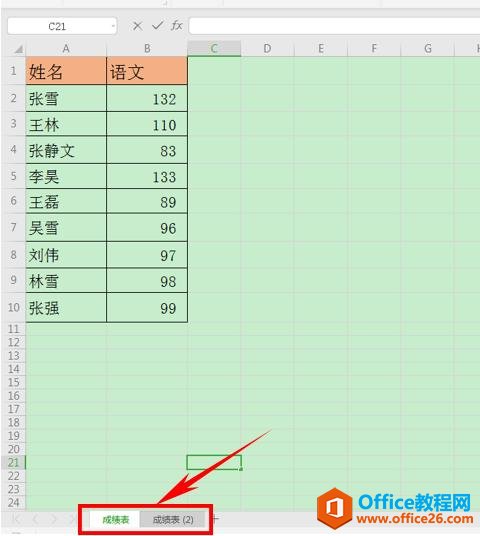
然后单击工具栏当中的数据,在数据下选择合并计算选项。
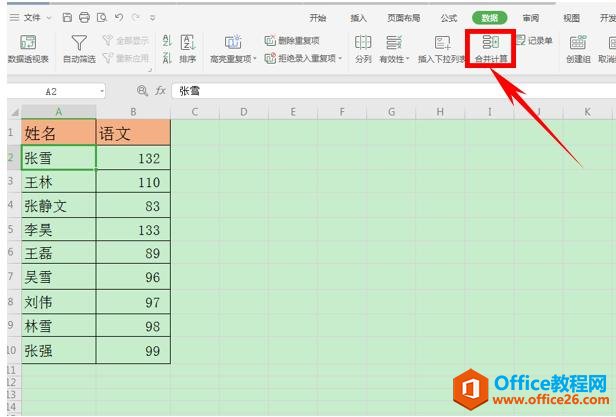
弹出合并计算的对话框,在引用位置当中选中A2到B10单元格,选中后我们发现引用位置处就已经给表格区域添加了绝对引用,然后单击旁边的添加。
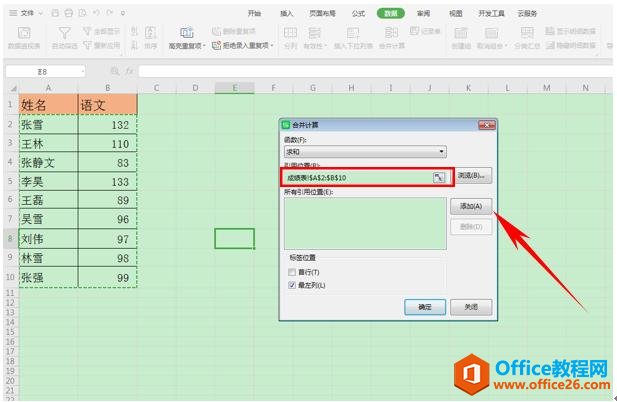
我们发现单击添加以后,刚才的引用位置的数据就已经挪动到了所有引用位置处。
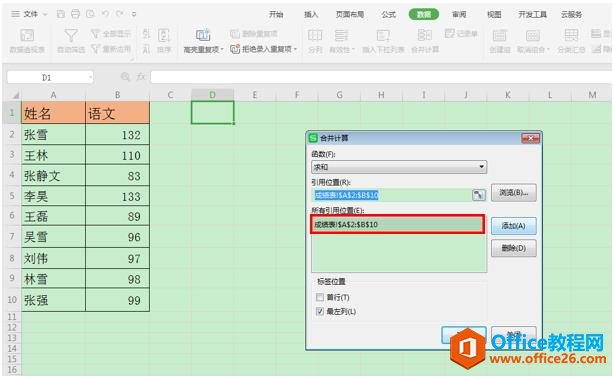
然后重复上述操作,将工作簿二当中的数据选中添加到所有引用位置处,单击确定。
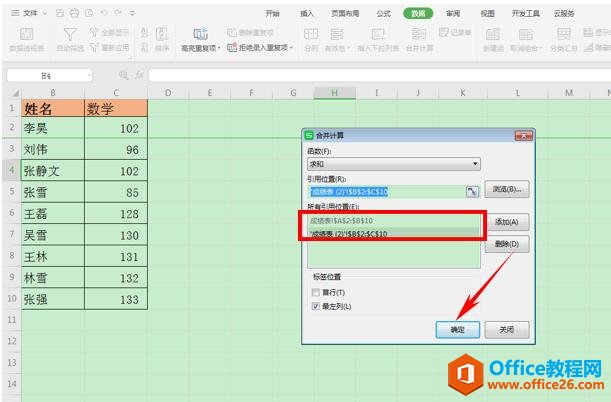
然后我们就发现两个表格合并相加的数据,就已经在表格当中重新建立了一个新的表格。
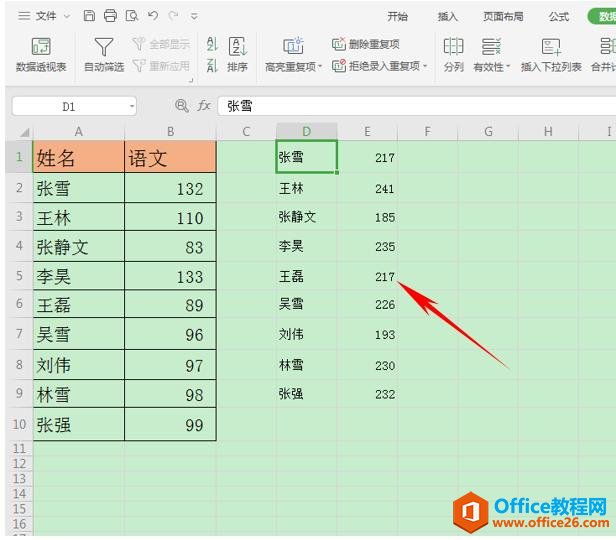
相关文章





